Recensione HP Omen Transcend 14: quasi perfetto!

Cerchi un nuovo laptop da gioco portatile? Dai un
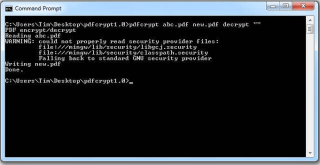
Molte volte, l'icona PDF è presente sulla nostra schermata iniziale ma mentre proviamo ad aprirla, appare un blocco che richiede la password senza la quale non possiamo visualizzare il contenuto all'interno. Se anche tu sei caduto in questa situazione, devi cercare qualcosa che possa aiutarti a sbloccare PDF e consentirti di accedervi.
Questi dispositivi di rimozione password PDF sono abbastanza in grado di sbloccare il file in modo che l'utente sia a suo agio e possa leggerlo, copiarlo o stamparlo ogni volta che lo desidera.
1. PDFelement di Wondershare
Non solo il più votato per la modifica di qualsiasi PDF, ma anche lo sblocco porta il nome di PDFelement in cima all'elenco. Non solo aiuta a rimuovere le restrizioni dal file, ma consente anche di convertirlo in altri formati come semplici test, immagini, Word, ecc.
Inoltre, supporta più di 17 lingue per un'ampia base di utenti in cui puoi anche apportare modifiche come inserire firme digitali, unire o dividere file, ruotare, annotare, aggiungere filigrane e molto altro. In breve, personalizza il PDF dopo aver utilizzato facilmente questo dispositivo di rimozione password PDF.
Fonte immagine: pdf.wondershare
2. PDFCrack
Se hai dimenticato la password di un file PDF protetto, puoi affidarti totalmente a PDFCrack per una soluzione rapida e semplice. Sì, può recuperare le vecchie password oltre a rimuoverle. È interessante notare che può recuperare le password del proprietario e dell'utente dal file PDF crittografato.
Inoltre, questo sbloccatore di password PDF è assolutamente portatile e può essere utilizzato anche su altre macchine. Tuttavia, va notato che se una password è stata conservata a lungo e complicata, potrebbero essere necessarie ore o giorni per romperla mentre viene utilizzata la forza bruta per il ripristino.
Fonte immagine: lifewire
3. Rimozione password PDF
Come suggerisce il nome, questo strumento è abbastanza semplice per rimuovere la sicurezza dal PDF, anche se è stato applicato da un altro proprietario. Consente inoltre al file di aprirsi automaticamente dopo che la password è stata eliminata.
Sebbene non supporti una crittografia elevata, puoi utilizzarlo per modifiche come la copia di testo, la stampa, ecc.
Fonte immagine: pdf.wondershare
4. PDFCrypt
Con questo PDF Unlocker, stai effettivamente utilizzando lo strumento della riga di comando. Per farlo funzionare, devi caricare un file PDF crittografato e il risultato ti restituirà il file decrittografato. Una cosa evidente è che si tratta di uno strumento di rimozione della password piuttosto che di uno che identifica il proprietario o la password dell'utente.
Inoltre, è veloce nel download da un lato mentre è portatile da un altro.
Fonte immagine: manuthrissur
5. Rimozione password PDF gratuita di 4dots
Un altro software semplice ma efficiente per sbloccare PDF è qui! Questo strumento gratuito ti consente di sbloccare il PDF da tutte le restrizioni e puoi facilmente stampare, copiare, modificare, ecc. Oppure compilare i moduli online semplicemente senza troppi problemi.
Molto semplice da usare, devi solo fare clic con il pulsante destro del mouse sui documenti dopo averli trascinati, sbloccarli in batch e il tuo lavoro è finito. Non hai nemmeno bisogno di mantenere il software Adobe nel tuo PC per il suo utilizzo.
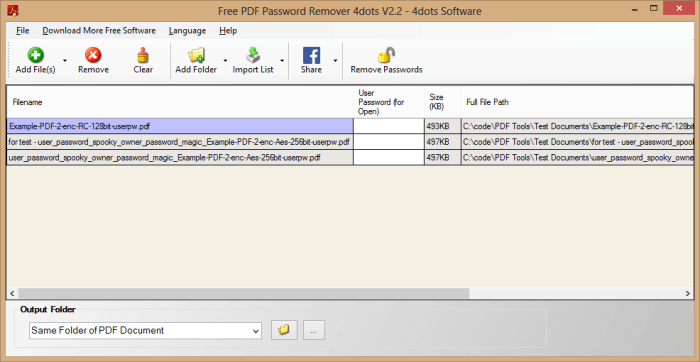
Fonte immagine: software 4dots
Avvolgendo
Bene, ora che hai un elenco preciso di vari strumenti per la rimozione della password PDF, puoi facilmente selezionare quello che soddisfa le tue esigenze. Riteniamo che possano funzionare in base alla tua selezione in base alla riga di comando o al trascinamento della selezione o alla rivelazione della password del proprietario.
SUGGERIMENTO : Sconcertato da così tanti PDF o altri file nel tuo PC, prima o dopo la modifica, scarica Duplicate Files Fixer per stare al sicuro dall'ingombro e liberare spazio sul PC.
Scarica Duplicate Photo Fixer per una libreria di foto duplicate gratis
Nel frattempo, puoi anche convertire i file PDF in altri formati o comprimere i tuoi file PDF dopo che hanno finito di lavorare.
Non dimenticare di scriverci il tuo prezioso feedback nella sezione commenti qui sotto e seguici su Facebook e YouTube !
Cerchi un nuovo laptop da gioco portatile? Dai un
Scopri i limiti delle videochiamate su WhatsApp, Skype, Facebook Messenger, Zoom e altre app. Scegli l
Se il tuo Chromebook non riconosce i tuoi dispositivi USB, segui questi passaggi per risolvere il problema. Controlla il formato, l
Scopri come cambiare la lingua su Spotify per Android e desktop in modo semplice e veloce.
Gestisci i post suggeriti su Facebook per una migliore esperienza. Scopri come nascondere o posticipare i post "Consigliati per te".
Scopri come rendere trasparente lo sfondo in Paint e Paint 3D con i nostri metodi semplici e pratici. Ottimizza le tue immagini con facilità.
Se hai molti duplicati in Google Foto, scopri i modi più efficaci per eliminarli e ottimizzare il tuo spazio.
Continua a leggere per sapere come svegliare qualcuno al telefono su Android e iOS, indipendentemente dalla modalità in cui è attivo il dispositivo.
Scopri come risolvere il problema dello schermo nero di Amazon Fire TV Stick seguendo i passaggi di risoluzione dei problemi nella guida.
Scopri cosa fare se il tuo Galaxy S22 non si accende. Trova soluzioni efficaci e consigli utili per risolvere il problema.







